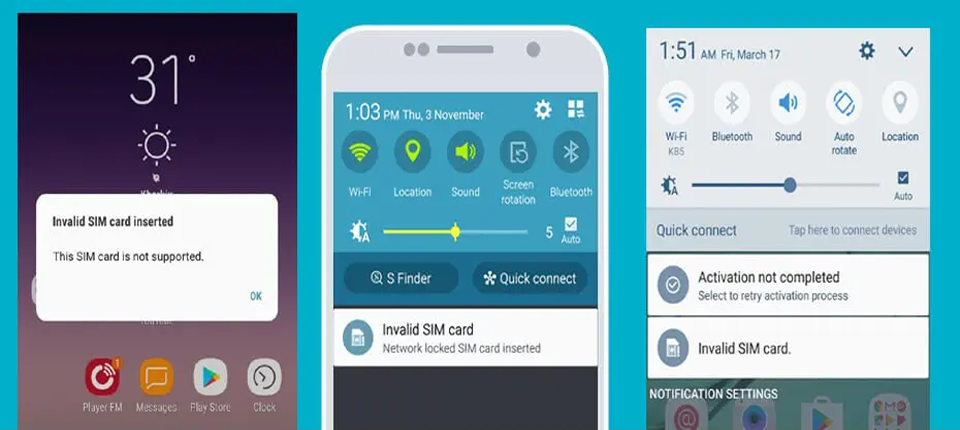
Haben Sie Probleme mit dem Fehler “Keine SIM-Karte” oder “Ungültige SIM -Karte” oder “SIM-Kartenfehler ” auf Android? Stört Sie der Fehler und möchten Sie wissen, warum er auftritt?
Wenn Sie mit Ja geantwortet haben, geraten Sie nicht in Panik, da nicht nur Sie, sondern auch mehrere andere Benutzer mit demselben Problem konfrontiert sind.
Sie wissen vielleicht, dass der SIM-Kartenfehler sehr frustrierend ist und wie erwartet auftritt. Benutzerberichten zufolge haben sie auf ihren Android-Telefonen den Fehler “ungültige SIM-Karte” gesehen. Aus diesem Grund haben Benutzer Schwierigkeiten beim Tätigen oder Empfangen von Anrufen.
Wenn dieser Fehler Sie beunruhigt und Sie nach Lösungen suchen, wird Ihnen dieser Blog definitiv helfen. Hier erfahren Sie die Gründe für den Fehler und einige der besten Möglichkeiten, den Fehler “Ungültige SIM-Karte” auf Android zu beheben.
Warum zeigt mein Android-Telefon eine ungültige SIM-Karte an?
Es kann viele Gründe für ungültige Sim-Fehler geben. Einige davon habe ich im Folgenden genannt:
- Schlechte oder schwache Netzwerkverbindung
- Der SIM-Kartensteckplatz wurde beschädigt
- Ihre Sim-Karte ist nicht vom Netzwerkpartner freigeschaltet
- Der Stecker des SIM-Kartensteckplatzes ist beschädigt
- Es kann ein Softwareproblem geben, bei dem dieser Fehler auftreten kann
- Ihre SIM-Karte wird vom Netzpartner deaktiviert
- Und viele andere.
So beheben Sie den Fehler einer ungültigen SIM-Karte auf einem Android- Telefon
Wenn Ihr Telefon eine ungültige Android-SIM-Karte anzeigt, ist es besser, alle möglichen Möglichkeiten zur Behebung des Problems zu finden und anzuwenden.
wir also weiter, um das Problem zu beheben.
Lösung 1: Starten Sie Ihr Smartphone neu
Der einfachste Weg, um ungültige SIM -Fehler zu beheben, besteht darin, Ihr Gerät neu zu starten. Manchmal funktioniert unser Gerätesystem aufgrund vieler Fehler und Störungen nicht mehr und zeigt einen Fehler an. Wenn Sie Ihr Gerät neu starten, werden diese Fehler aktualisiert und von Ihrem Gerät gelöscht, und Ihr Problem wird möglicherweise behoben.

Aber nach dem Neustart Ihres Telefons, wenn die SIM-Karte immer noch ungültig ist, können Sie mit den nächsten Korrekturen fortfahren.
Lösung 2: Entfernen Sie die SIM-Karte und setzen Sie sie erneut ein
Sie können Ihre SIM-Karte entfernen und erneut einsetzen, um den Fehler “Ungültige SIM-Karte” zu beheben. Vermeiden Sie Kratzer beim Entfernen und erneuten Einsetzen der SIM-Karte. Andernfalls wird Ihr Problem verdoppelt.
Hier sind die folgenden Schritte:
- Schalten Sie zuerst Ihr Gerät aus, um die SIM-Karte aus Ihrem Android-Telefon zu entfernen
- Suchen Sie nun Ihr SIM-Fach > und öffnen Sie es mit einem Auswerferstift
- Entfernen Sie als Nächstes Ihre SIM-Karte aus Ihrem SIM-Fach und ersetzen Sie die SIM-Karte so, wie sie war, und setzen Sie das SIM-Fach wieder in das SIM-Fach-Loch ein
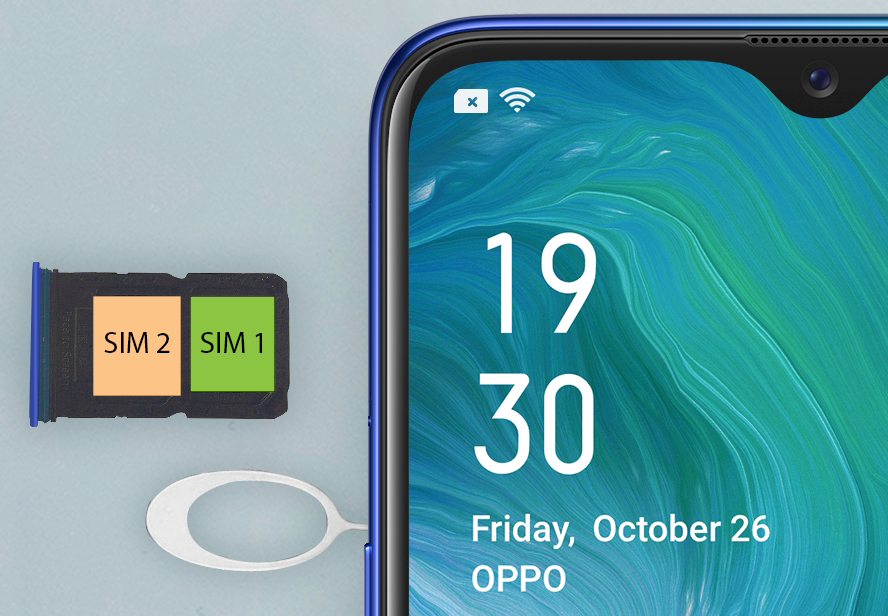
- Schalten Sie jetzt Ihr Android-Telefon ein und prüfen Sie, ob die SIM-Karte jetzt erkannt wird oder nicht
Lösung 3: Fach der SIM -Karte überprüfen
Wenn Ihr SIM-Fach defekt oder beschädigt ist, kann es keine SIM-Daten lesen und auf Ihrem Android-Gerät wird möglicherweise ein Fehler aufgrund einer ungültigen SIM-Karte angezeigt. In einer solchen Situation müssen Sie es so schnell wie möglich überprüfen und beheben.
Schritte zum Überprüfen Ihres SIM-Fachs:
- Nehmen Sie einen SIM-Auswerferstift und entfernen Sie das SIM-Fach von Ihrem Gerät
- Überprüfen Sie nun sorgfältig, ob ein Fehler vorliegt

Lösung 4: Überprüfen Sie den unterstützten Netzwerkbetreiber
Ein weiterer Grund für einen ungültigen SIM-Kartenfehler ist, wenn Sie möglicherweise die Einstellungen des Netzbetreibers umgeschaltet haben. Stellen Sie sicher, dass Sie sich im richtigen Netz befinden, das sowohl vom Gerät als auch von der SIM-Karte unterstützt wird.
Befolgen Sie die nachstehenden Anweisungen:
- Öffnen Sie zunächst die Einstellungen auf Ihrem Android-Telefon
- Tippen Sie nun auf Verbindungen gefolgt von Mobilfunknetzen
- Klicken Sie anschließend auf Netzbetreiber
- Netzwerk suchen, tippen Sie auf die Option Manuell auswählen und wählen Sie dann das richtige Netzwerk aus der Liste aus
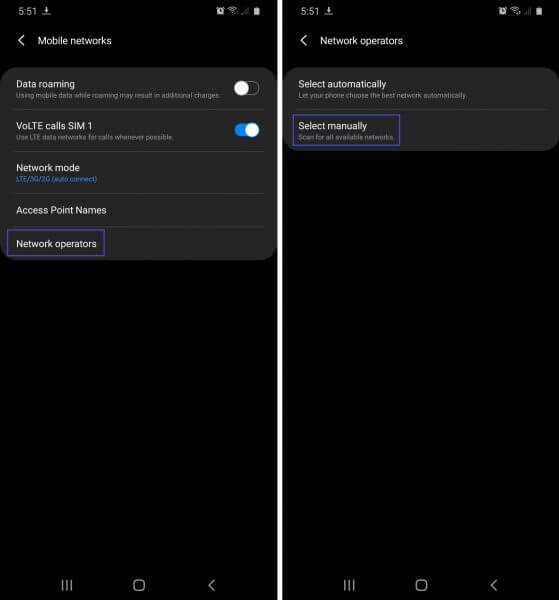
Lösung 5: Geräte-Cache löschen
Das Löschen von Caches ist eine weitere einfache Methode, die Ihnen helfen kann, keinen SIM-Kartenfehler zu beheben. Es löscht alle temporären Dateien von Ihrem Gerät und schafft so Platz, damit jede App reibungslos funktioniert.
So leeren Sie den Cache:
- Gehen Sie zuerst zu Einstellungen und tippen Sie auf Speicher
- Tippen Sie dann auf Interner Speicher
- Sie nun die Option Zwischengespeicherte Daten
- Um die Aktion zu bestätigen, tippen Sie auf OK, wenn das Popup angezeigt wird
- Tippen Sie abschließend auf die Option Löschen
Lösung 6: Auf Feuchtigkeit und Staub prüfen
Ein SIM-Kartenfehler kann auch auftreten, wenn Ihre SIM-Karte beschädigt oder kaputt ist oder Feuchtigkeit auf dem magnetischen Bereich aufwächst. Sie müssen also bestätigen, indem Sie überprüfen, ob es beschädigt oder verwendbar ist.
Nehmen Sie dazu ein weiches Baumwolltuch und wischen Sie vorsichtig über den Magnetbereich, um Staub oder Feuchtigkeit zu entfernen. Dies kann Ihnen helfen, eine ungültige SIM-Karte auf Samsung zu reparieren.
Lösung 7: Flugzeugmodus aktivieren
Wenn Sie festgestellt haben, dass das Problem nicht bei den SIM-Karten liegt, können Sie den Flugzeugmodus aktivieren. Viele Benutzer fanden es hilfreich, das Problem einfach anzugehen.
Befolgen Sie die folgenden Schritte:
- Wischen Sie zuerst die Benachrichtigungsleiste auf Ihrem Gerät nach unten
- Suchen Sie danach den Flugmodus
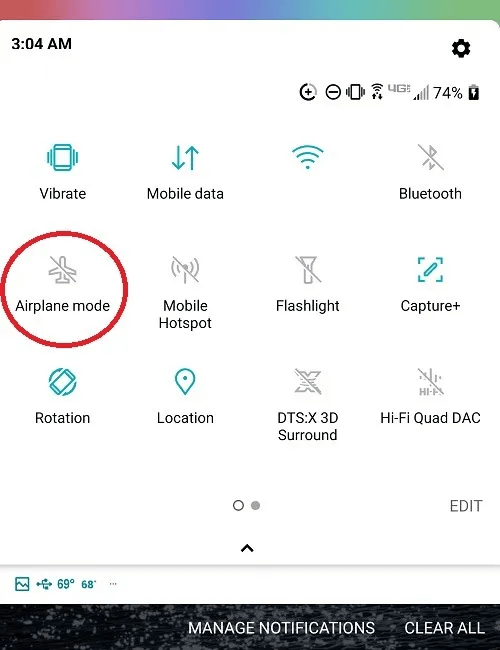
- Tippen Sie dann darauf, um es einzuschalten
- Nachdem Sie einige Sekunden gewartet haben, schalten Sie es durch erneutes Drücken aus
Lösung 8: Netzwerkmodus ändern
Diese Art von Fehler tritt auch auf, wenn Sie versehentlich den falschen Netzwerkmodus auswählen. Wenn Sie also auf einem Android-Telefon auf einen SIM-Kartenfehler stoßen, müssen Sie Ihren Netzwerkmodus ändern.
Hier sind die folgenden Schritte:
- Gehen Sie zuerst zur Option Einstellungen
- Tippen Sie nun auf Verbindungen
- Wählen Sie dann Mobilfunknetze
- Tippen Sie als Nächstes auf Netzwerkmodus
- Ändern Sie danach den Netzwerkmodus auf “Automatisch verbinden” (stellen Sie sicher, dass LTE/WCDMA/GSM aktiviert sind).
Lösung 9: Nach Betriebssystemaktualisierung suchen
Das Aktualisieren Ihres Geräts ist eine weitere Methode, um Fehler aufgrund ungültiger SIM-Karten unter Android/Samsung zu beheben. Meistens ist das Ausführen auf einer alten Version der Systemsoftware der Schuldige für solche Probleme.
So aktualisieren Sie das Betriebssystem des Geräts:
- Öffnen Sie zunächst die Einstellungen auf Ihrem Android-/Samsung-Telefon
- Wechseln Sie jetzt zu Allgemein
- Tippen Sie anschließend auf Software Aktualisierung

- Tippen Sie zuletzt auf OK, um den Vorgang zum Ausführen von Updates auf Ihrem Gerät zu bestätigen
Lösung 10: Kaufen Sie eine neue SIM-Karte
Wenn immer noch derselbe Fehler auftritt, ist es an der Zeit, Ihre beschädigte oder beschädigte SIM-Karte auszutauschen. Kaufen Sie eine neue SIM-Karte oder ersetzen Sie sie, indem Sie das Geschäft Ihres Netzanbieters in Ihrer Nähe besuchen.
danach die neue SIM-Karte ein und prüfen Sie, ob sie einwandfrei funktioniert. Wenn ja, dann war es Ihre SIM-Karte und sonst nichts.
Lösung 11: Setzen Sie Ihr Telefon auf die Werkseinstellungen zurück
Das Zurücksetzen auf die Werkseinstellungen ist die letzte Option, die Ihnen bleibt, wenn keine der oben genannten Methoden funktioniert, um keinen SIM-Kartenfehler zu beheben. Wenn Sie Ihr Gerät auf die Werkseinstellungen zurücksetzen, wird alles von Ihrem Telefon entfernt. Um Datenverlust zu vermeiden, müssen Sie also eine Sicherungskopie Ihrer wichtigen Dateien erstellen.
nach dem Erstellen der Sicherung die folgenden Schritte sorgfältig:
- Öffnen Sie zunächst die Option Einstellungen
- Tippen Sie dann auf Sichern und zurücksetzen
- Tippen Sie danach auf die Option Zurücksetzen oder Zurücksetzen auf Werkseinstellungen

- Geben Sie nun den Passcode ein, um fortzufahren
Das ist es.
Lösung 12: Dienstanbieter kontaktieren
Wenn das Problem weiterhin besteht, haben Sie noch eine andere Möglichkeit, das Problem zu lösen. Sie können sich an Ihren Mobilfunkpartner wenden, wenn nichts zu funktionieren scheint. Das Problem kann mit dem Mobilfunkanbieter zusammenhängen. Erzählen Sie ihnen von Ihrem Problem, sie werden Sie definitiv dabei unterstützen, diese Krise zu überwinden.
Lösung 13: Ultimative Lösung um den Fehler einer ungültigen SIM-Karte auf Android mit einem Klick zu beheben
Wenn Sie sich über ein automatisches Tool zur Behebung des Problems wundern, können Sie sich für das Android-Reparaturtool entscheiden. Dieses Programm hat die Fähigkeit, alle Arten von Fehlern auf Android/Samsung zu beheben, einschließlich ungültiger SIM-Karte. Es ist einfach zu bedienen und wird von Experten empfohlen.
Es ist ein Ein-Klick-Reparaturtool, das Ihr Gerät normal und einsatzbereit macht. Einige andere Fehler, die behoben werden können, sind SIM nicht bereitgestellt, vertikale Linien auf Android, Android kein Befehlsfehler usw.
Android-Reparatur - 1 Klicken Sie auf Reparatur-Tool für Android
Beheben Sie Probleme oder Fehler auf Android ganz einfach mit einem Klick-Reparatur-Tool. Behebt alle Android-Fehler ohne Probleme:
- Möglichkeit, mehrere Android-Systemprobleme oder Fehler wie zu beheben Schwarzer Bildschirm des Todes, Apps stürzen immer wieder ab, stecken in der Boot-Schleife usw.
- Hilft, das Android-System wieder normal zu machen, ohne dass Kenntnisse erforderlich sind
- Hat die höchste Erfolgsrate, um alle Arten von Android-Fehlern zu beheben

Einpacken
Nun, der Artikel endet hier und ich hoffe, Sie haben den Fehler “Ungültige SIM-Karte” auf dem Android-/Samsung-Telefon erfolgreich behoben. Viele Gründe können zu solchen Fehlern führen, aber kein Grund zur Panik. Wenden Sie einfach die Methoden an und beseitigen Sie das Problem problemlos.

Kim Keogh is a technical and creative blogger and an SEO Expert. She loves to write blogs and troubleshoot several issues or errors on Android and iPhone. She loves to help others by giving better solutions to deal with data recovery problems and other issues.

